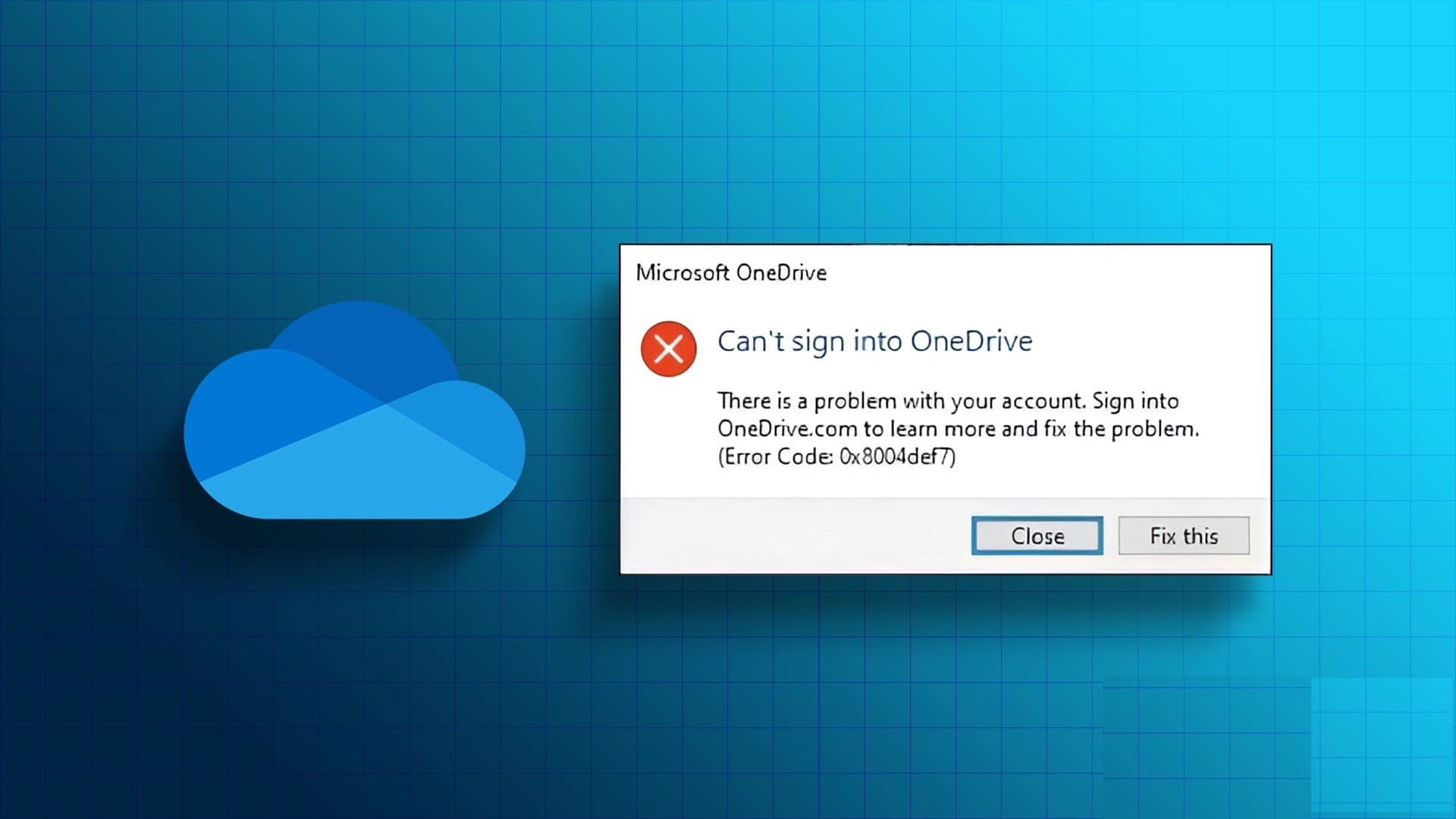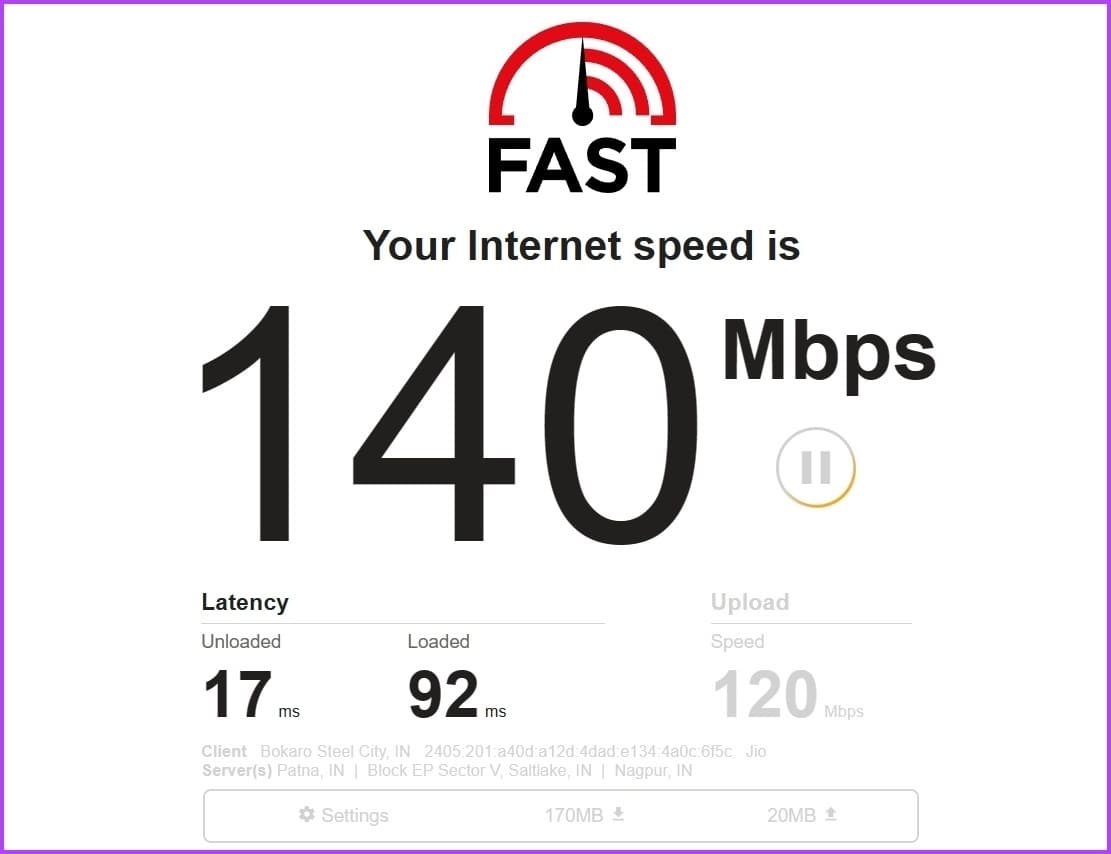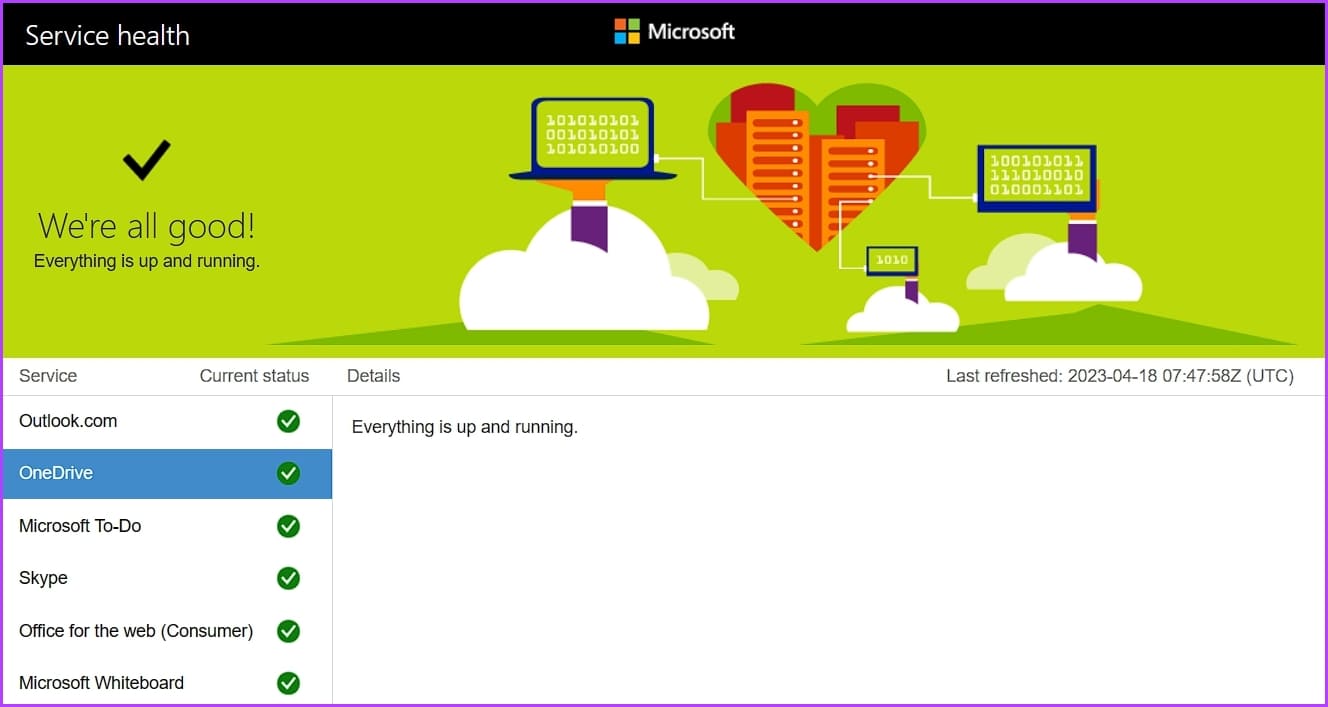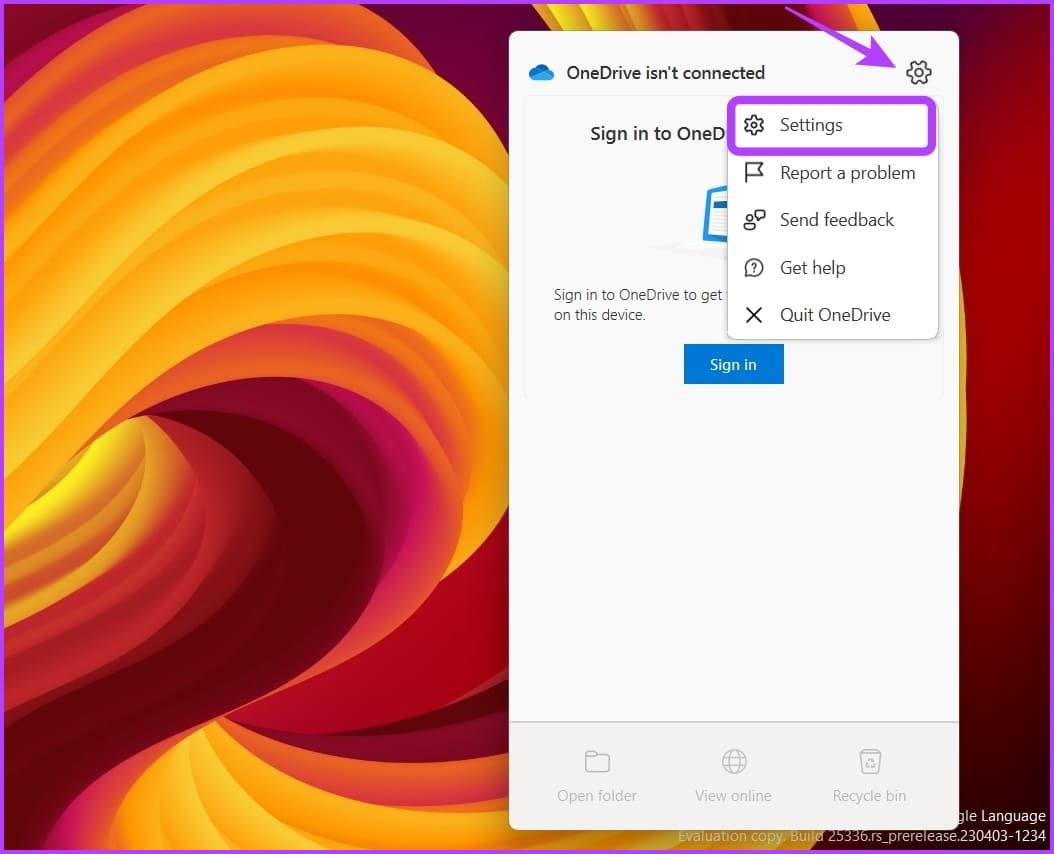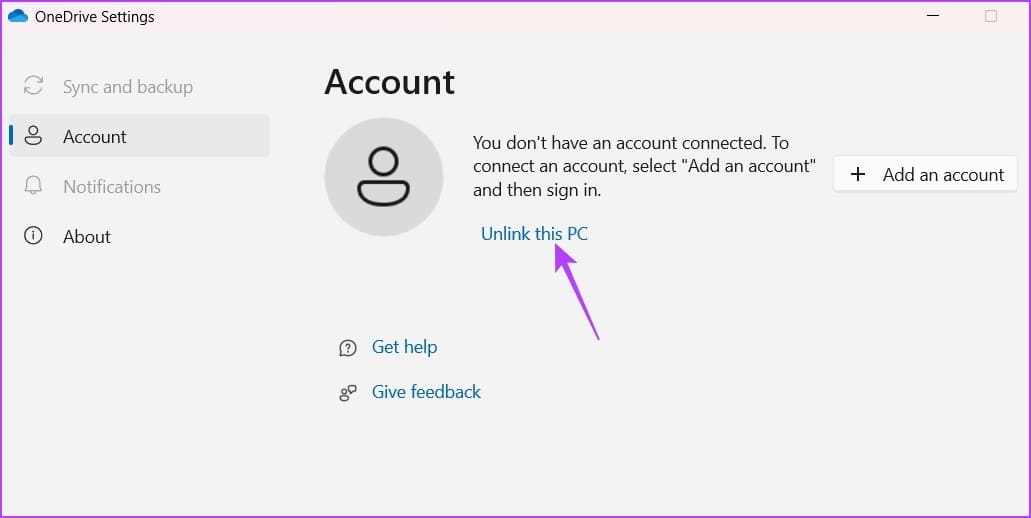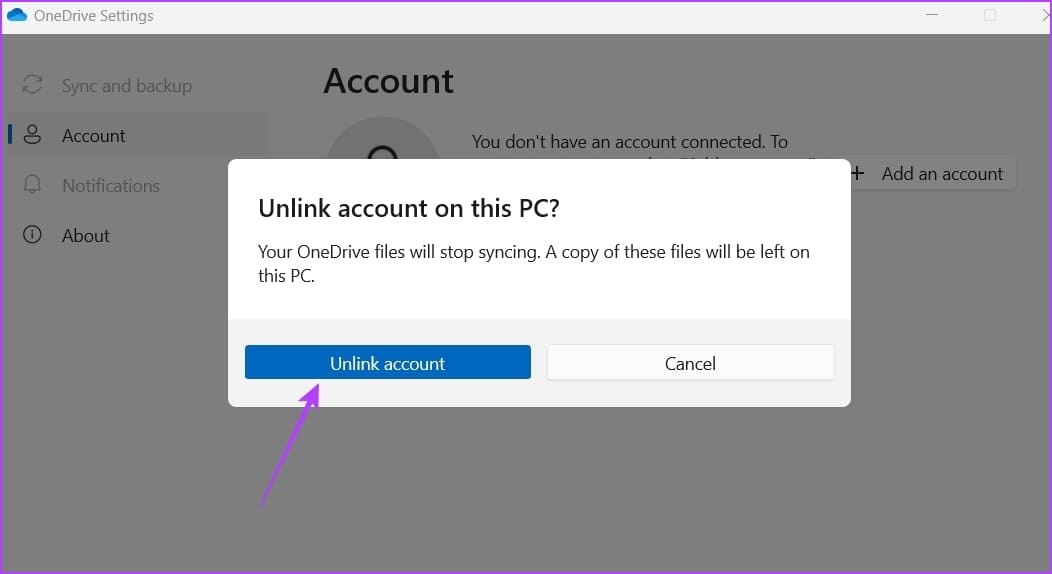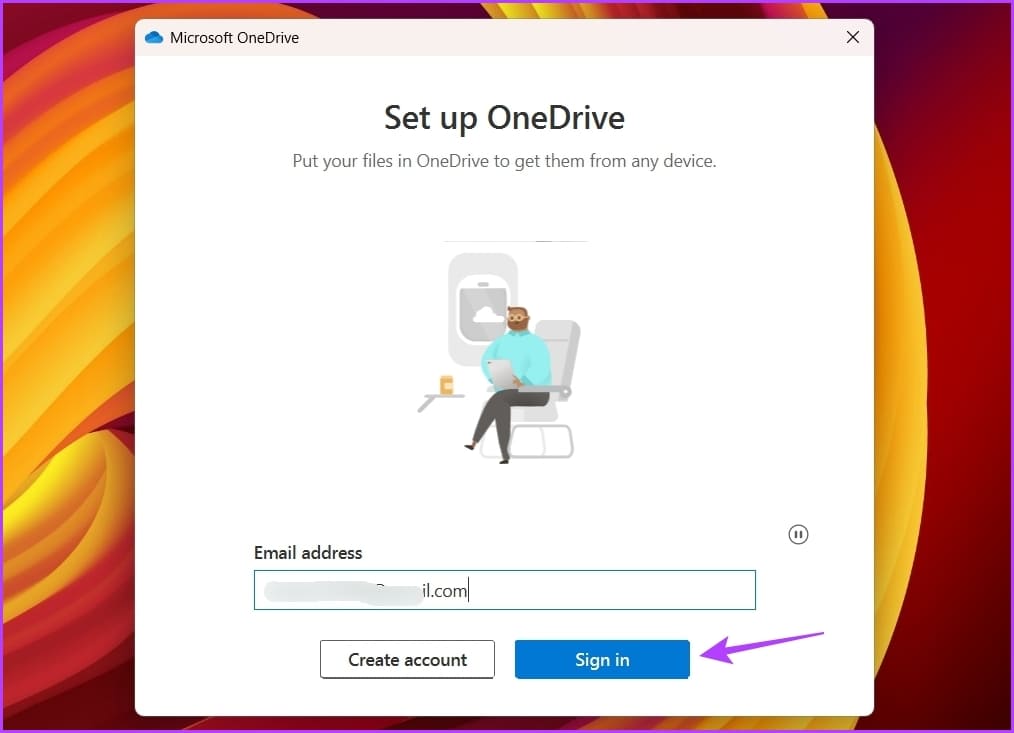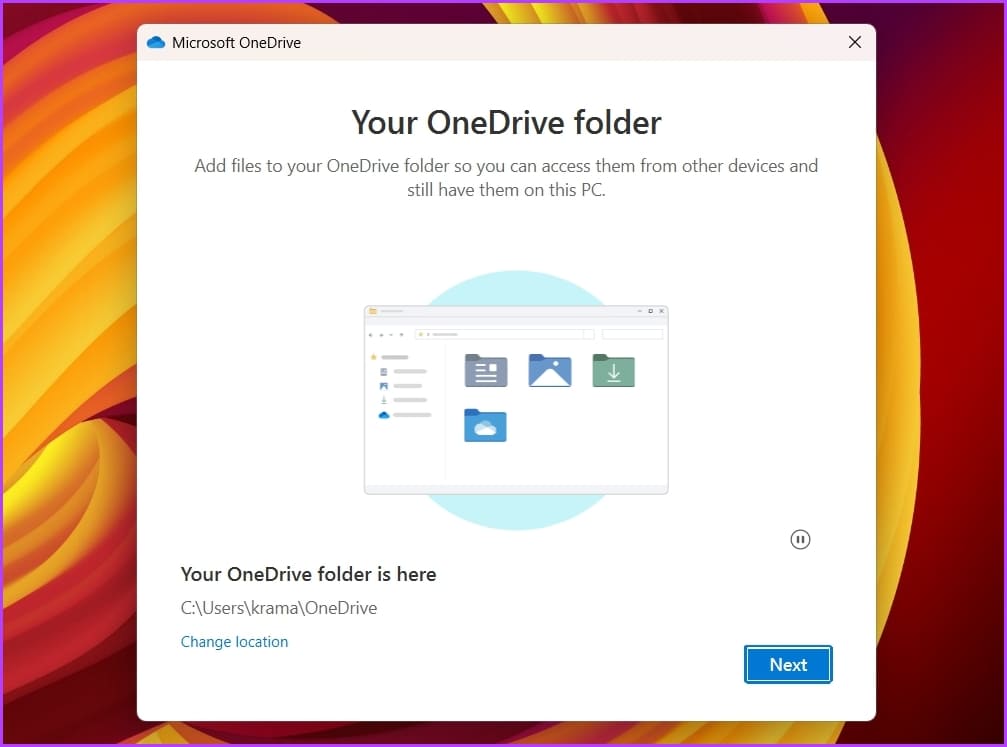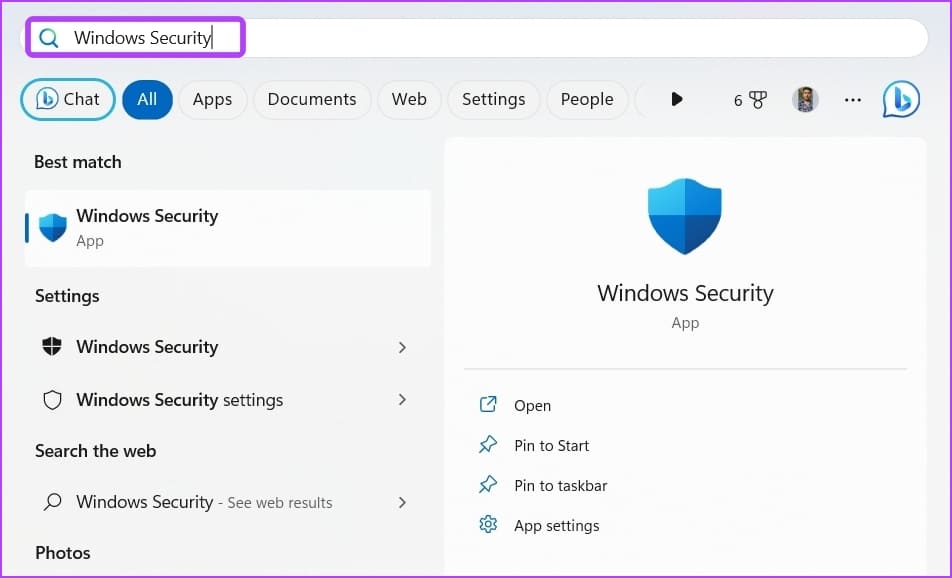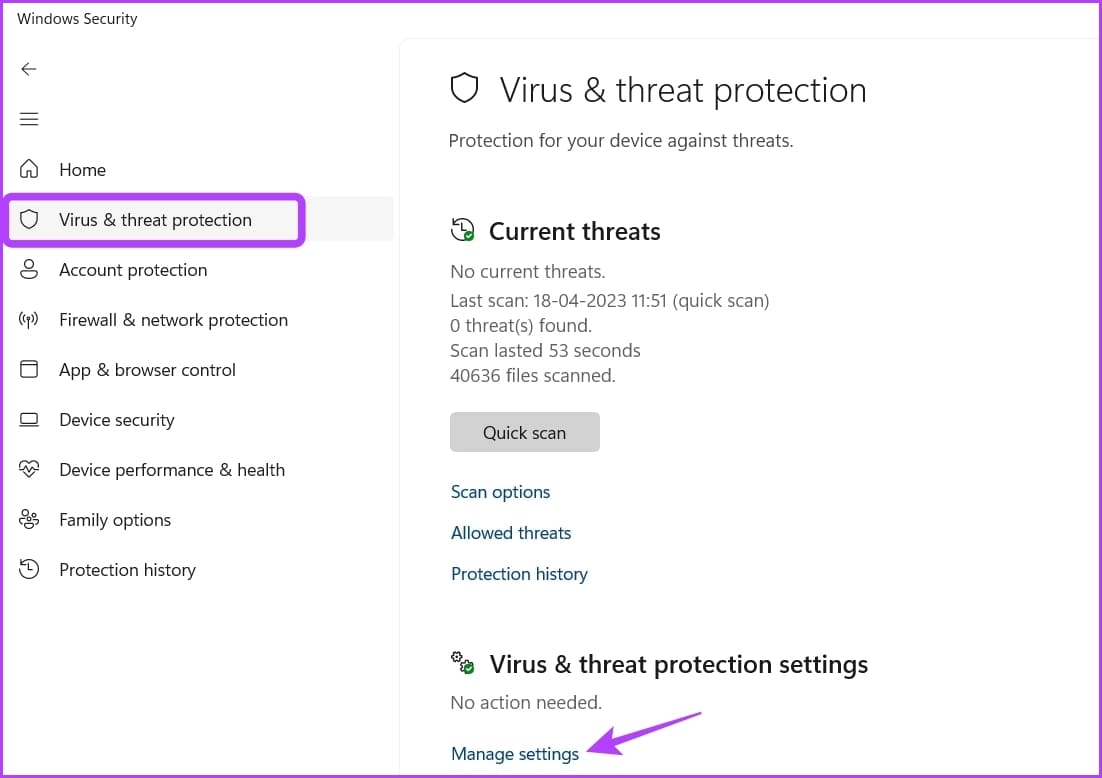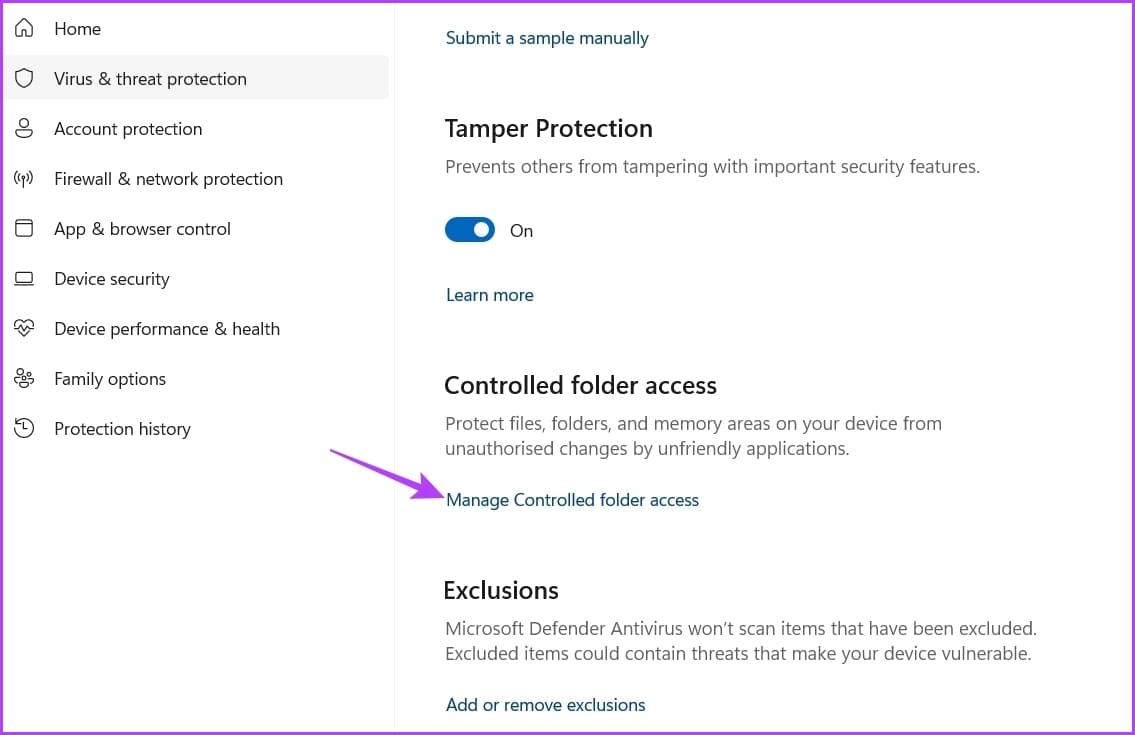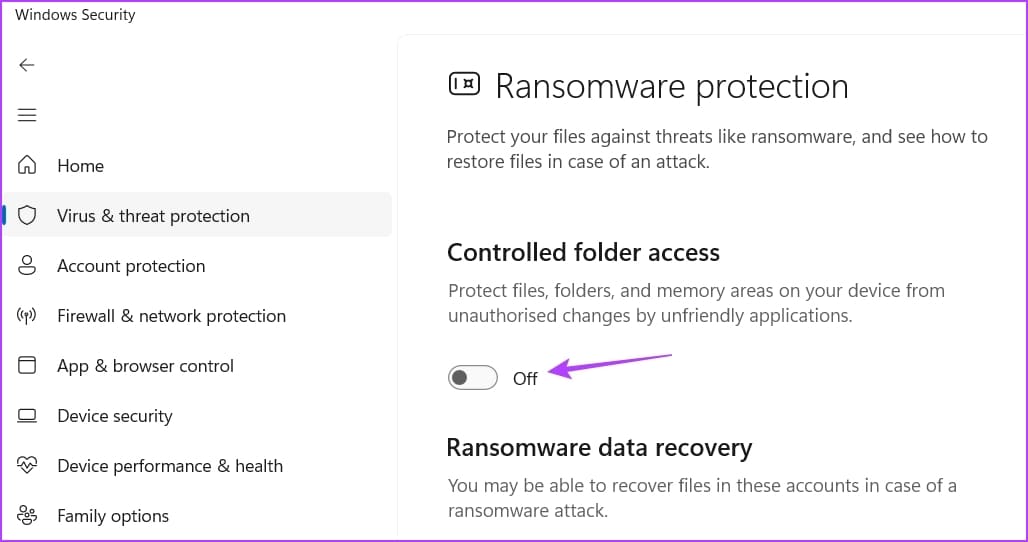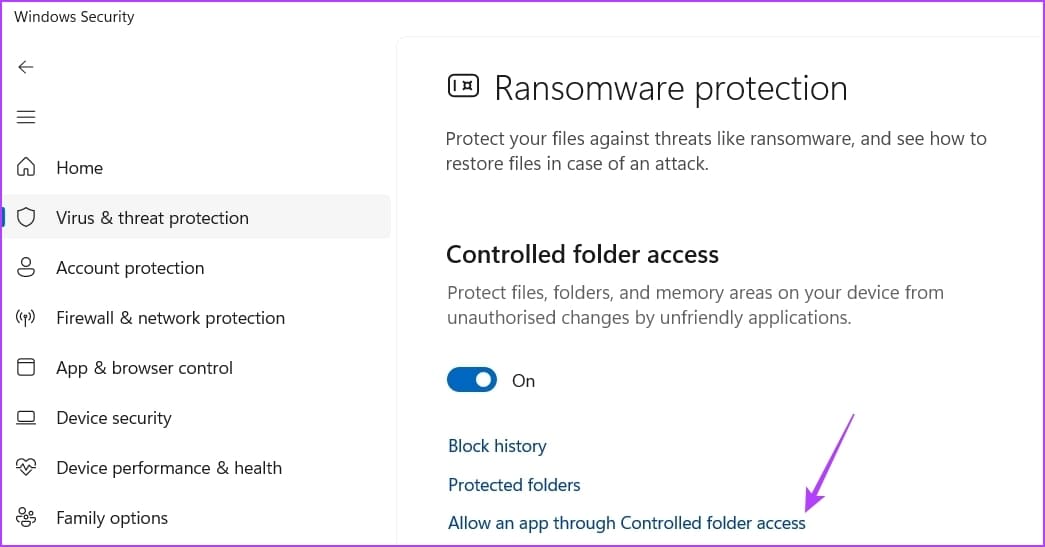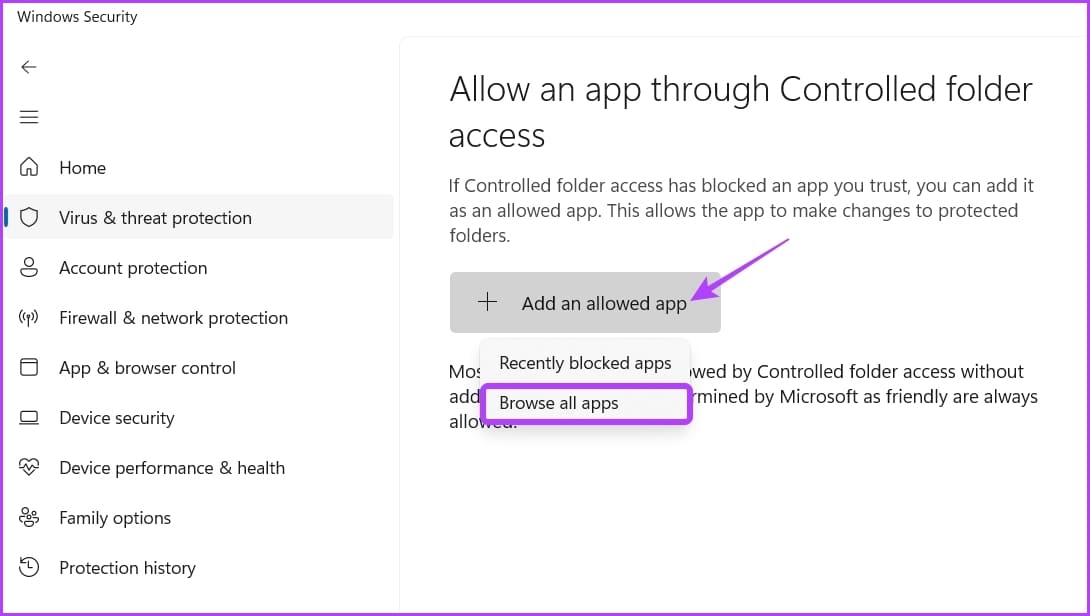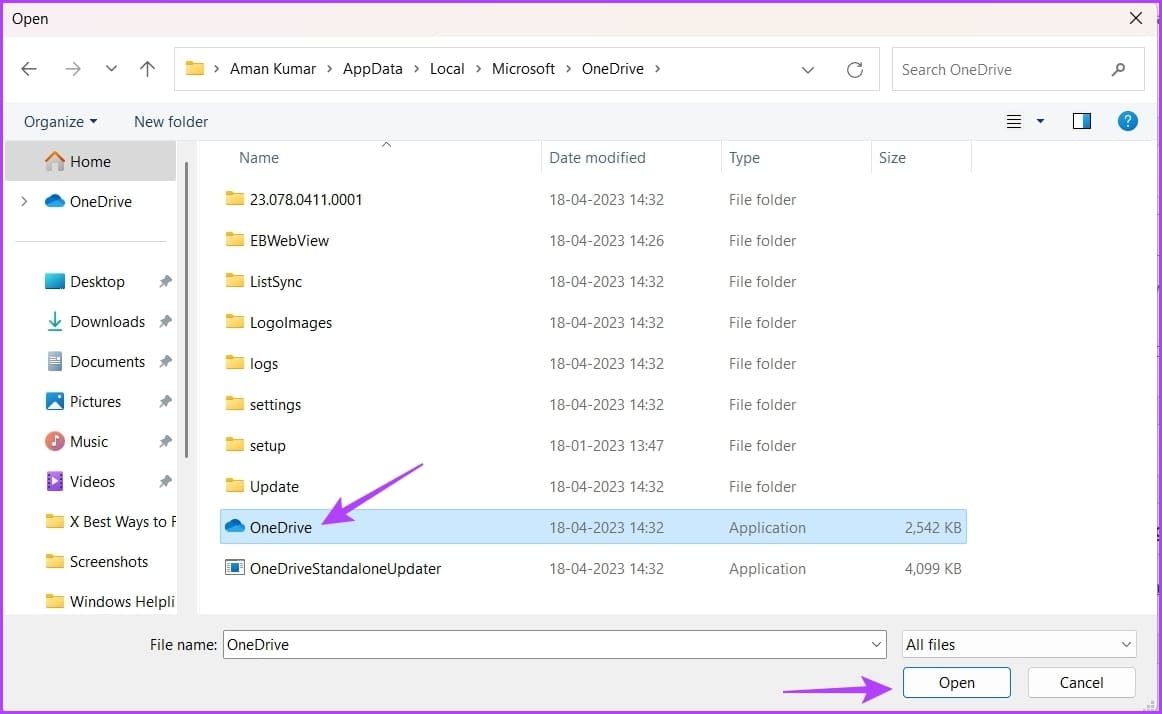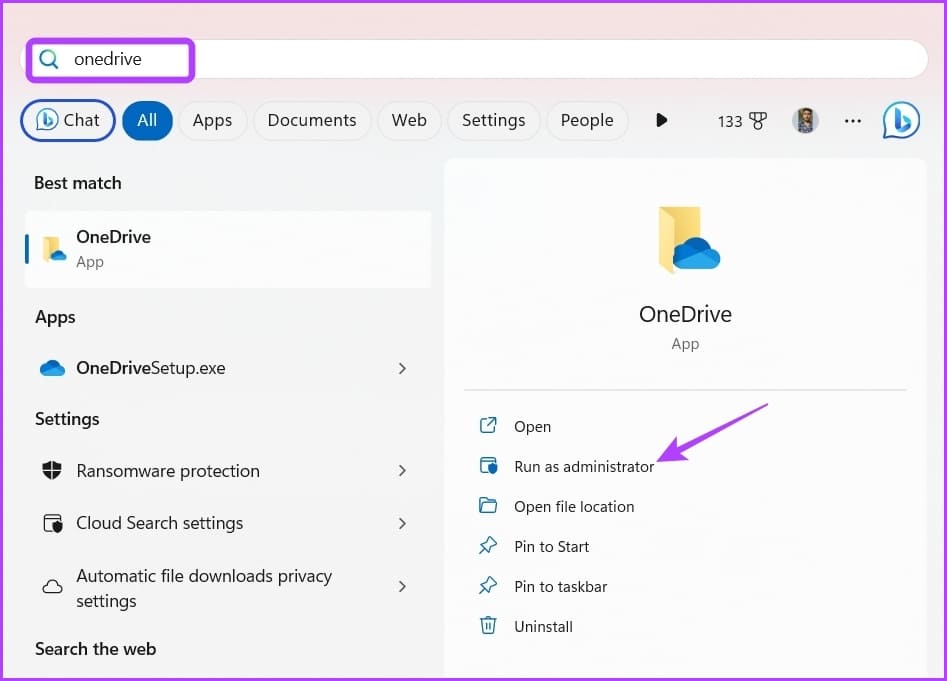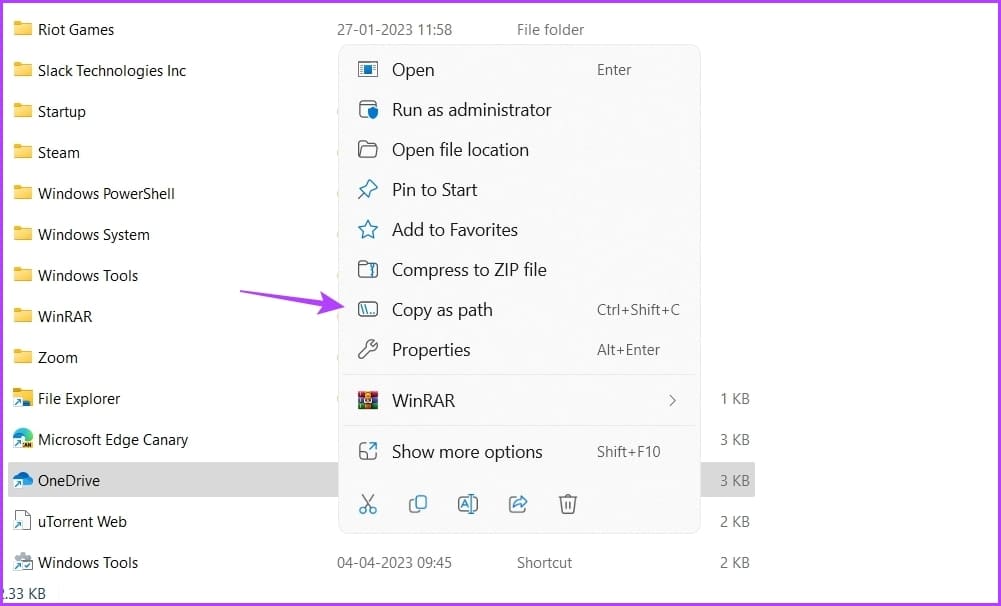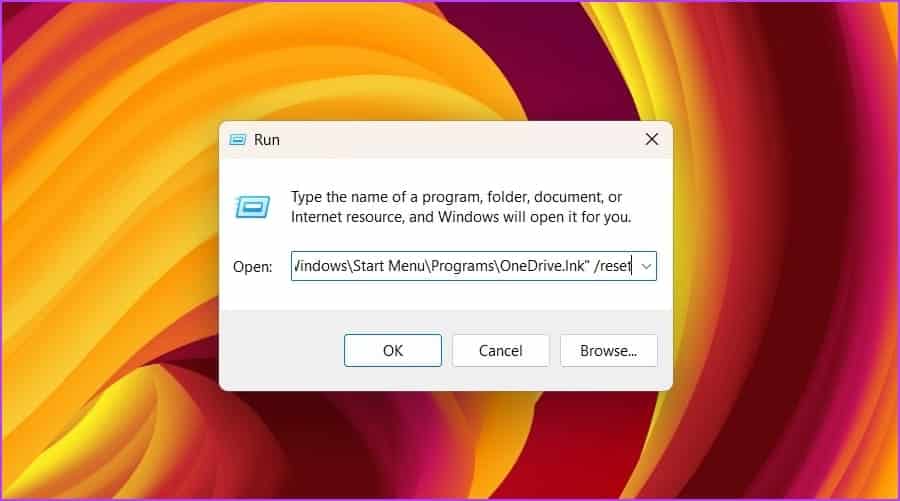Windows 5에서 OneDrive 로그인 문제를 해결하는 11가지 방법
Microsoft OneDrive는 널리 사용되는 Windows용 클라우드 스토리지 옵션입니다. 당신은 할 수 OneDrive에서 파일 및 폴더 업로드, 관리 및 공유 동료들과 함께. 그러나 OneDrive 계정에 로그인할 수 있는 경우에만 이 작업을 수행할 수 있습니다.
따라서 Windows에서 OneDrive에 로그인할 수 없는 경우 여기서 해결해야 합니다. 아래에서 Windows에서 로그인하지 않는 OneDrive를 수정하는 몇 가지 효과적인 방법을 공유했습니다. 자, 한번 살펴봅시다.
1. 네트워크 관련 문제 제거
인터넷 연결이 필요한 OneDrive와 같은 앱이 오작동하기 시작하면 괜찮습니다. 인터넷 속도 테스트 실행 컴퓨터에서 연결의 신뢰성을 확인하십시오. 이렇게 하면 연결이 안정적인지 불규칙한지 확인할 수 있습니다.
인터넷 속도 테스트를 3~5회 이상 실행하여 연결의 안정성을 확인하는 것이 좋습니다. 모든 테스트 결과에서 인터넷 요금제보다 다운로드 속도가 상대적으로 느리면 ISP에 문의해야 합니다. 또는 에 대한 가이드를 확인할 수 있습니다. Windows에서 느린 인터넷 연결을 수정합니다.
2. OneDrive 서버 상태 확인
OneDrive는 온라인 서비스입니다. 따라서 서버가 유지 관리를 받거나 다운타임이 발생하는 것이 일반적입니다. 이 경우 OneDrive에 액세스하는 데 문제가 발생할 수 있습니다. OneDrive 서버의 상태를 확인하려면 아래 링크를 사용하여 Microsoft 서비스 상태 페이지를 방문하십시오.
여기에서 OneDrive에 영향을 미치는 진행 중인 문제 또는 중단과 문제를 해결하는 대략적인 시간을 확인할 수 있습니다. 따라서 OneDrive 계정에 로그인하기 전에 Microsoft에서 서버 문제를 해결할 때까지 기다리십시오.
3. OneDrive를 컴퓨터에 다시 연결
OneDrive와 컴퓨터 간의 연결 문제로 인해 OneDrive가 계정에 연결되지 않을 수 있습니다. 이 문제를 해결하려면 OneDrive를 컴퓨터에 연결 해제했다가 다시 연결해야 합니다. 방법은 다음과 같습니다.
단계1 : 아이콘 클릭 원 드라이브 의 우측 하단에 작업 표시줄.
단계2 : 아이콘 클릭 기어 그리고 선택 설정 나타나는 메뉴에서
3단계: 고르다 الحساب 왼쪽 사이드바에서 "이 컴퓨터 연결 해제” 오른쪽 부분에서.
단계4 : 클릭 버튼 계정 연결 해제 컴퓨터에서 OneDrive 연결을 해제하라는 메시지가 표시됩니다.
단계5 : 창에서 원드라이브 설정, 입력하다 Microsoft 계정 자격 증명 당신과 클릭 로그인
그런 다음 화면의 지시에 따라 로그인 프로세스를 완료하십시오.
4. 제어된 폴더 액세스 비활성화
폴더에 대한 더 긴 액세스 Controlled는 승인되지 않은 응용 프로그램이 시스템 파일 및 폴더를 변경하지 못하도록 방지하는 보안 기능입니다. 어떤 이유로든 OneDrive를 차단 목록에 추가한 경우 당면한 문제가 발생할 수 있습니다.
이 경우 해결책은 제어된 폴더 액세스를 비활성화하고 OneDrive에 로그인할 수 있는지 확인하는 것입니다. 다음 단계를 따르십시오.
단계1 : 클릭 윈도우 키 메뉴를 열다 시작.
단계2 : 유형 Windows 보안 검색 창에서 엔터 버튼.
3단계: 선택하다 "바이러스 및 위험으로부터 보호왼쪽 사이드바에서 설정 관리 오른쪽 창에서
단계4 : 딸깍 하는 소리 폴더에 대한 제어된 액세스 관리제어된 폴더 액세스 섹션 아래의 왼쪽 창에서.
단계5 : 하다 스위치를 끕니다 제어 폴더 액세스 옵션에서.
OneDrive에 로그인할 수 있는지 확인합니다. 그렇다면 이제 문제의 원인을 알 수 있습니다. 이제 제어된 폴더 액세스를 위해 OneDrive를 허용 목록에 추가할 수 있습니다. 이러한 방식으로 OneDrive는 제어된 폴더 액세스의 정책 및 제한에서 자유로워집니다. 방법은 다음과 같습니다.
단계1 : 클릭 윈도우 키 메뉴를 열다 시작.
단계2 : 유형 Windows 보안 검색창에 입력하고 Enter 키를 누릅니다.
3단계: 고르다 바이러스 및 위험으로부터 보호왼쪽 사이드바에서 설정 관리 오른쪽 창에서
단계4 : 딸깍 하는 소리 폴더에 대한 제어된 액세스 관리섹션 아래의 오른쪽 창에서 접속하다 제어 폴더에.
단계5 : 할 수있게하다 제어 키 폴더에 액세스합니다. 제어된 폴더 액세스 권한이 있는 앱 허용을 클릭합니다.
6단계: 버튼을 클릭 애플리케이션 추가 허용 및 선택됨 모든 앱 탐색 목록에서.
단계7 : 이동 OneDrive 설치 가이드 , 선택 원드라이브.exe 파일 , 클릭 열다.
그 후에는 제어된 폴더 액세스 기능을 중단하지 않고 OneDrive를 계속 사용할 수 있습니다.
5. OneDrive 재설정
여전히 Windows에서 OneDrive에 로그인할 수 없는 경우 최후의 수단으로 OneDrive를 재설정해야 합니다. 이렇게 하면 OneDrive에 로그인하지 못하게 할 수 있는 일시적인 오류나 결함이 제거됩니다. Windows에서 OneDrive를 재설정하는 방법은 다음과 같습니다.
단계1 : 아이콘 클릭 시작 على 작업 표시줄 시작 메뉴를 열려면 다음을 입력하십시오. 원 드라이브 을 클릭하고 왼쪽 창에서 파일 위치 열기를 선택합니다.
단계2 : 응용 프로그램을 마우스 오른쪽 단추로 클릭 원 드라이브 옵션을 선택하고 경로로 복사합니다.
3단계: 단축키 누르기 윈도우 키보드 + R 시작 도구를 엽니다.
단계4 : 검색창에서 작동 도구 , 복사한 경로를 붙여넣고 다음을 입력합니다. / 초기화 마지막에 클릭 확인.
ONEDRIVE로 온라인으로 파일 저장
온라인 스토리지 시스템에 문제가 발생하는 것은 흔한 일이며 OneDrive도 마찬가지입니다. Windows에서 OneDrive에 로그인할 수 없는 경우. 위의 솔루션을 사용하여 Windows 문제에 등록되지 않은 OneDrive를 수정하십시오.
그 동안 힘든 시간을 보내고 있을지도 모릅니다. Mac에서 OneDrive에 로그인합니다.